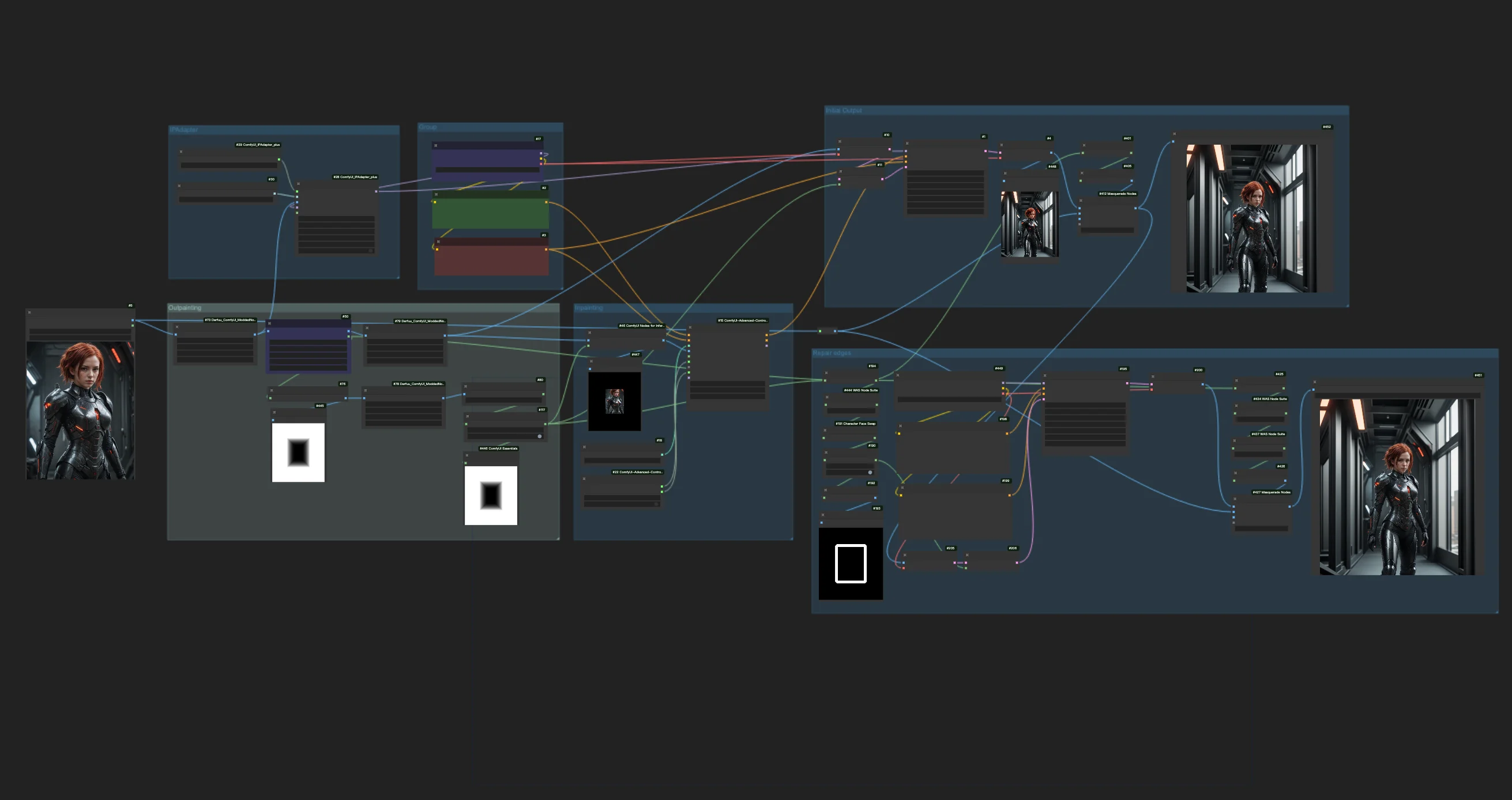아웃페인팅 | 이미지 확장
이미지 아웃페인팅 워크플로우는 이미지의 경계를 확장하기 위한 포괄적인 프로세스를 제시합니다. 아웃페인팅 준비, 인페인팅 ControlNet 모델을 활용한 아웃페인팅 프로세스, 초기 출력 평가, 그리고 매끄러운 통합을 위한 가장자리 수리의 네 가지 주요 단계로 구성됩니다.ComfyUI Outpainting 워크플로우
ComfyUI Outpainting 예제

ComfyUI Outpainting 설명
1. ComfyUI 아웃페인팅 워크플로우
이 이미지 아웃페인팅 워크플로우는 다음 네 가지 중요한 단계를 통해 이미지의 경계를 확장하도록 설계되었습니다:
1.1. ComfyUI 아웃페인팅 준비:
이 단계에서는 아웃페인팅할 영역의 크기를 설정하고 해당 영역에 대한 마스크를 생성합니다. 이미지 확장을 위한 기반을 마련하는 준비 단계입니다.
1.2. ComfyUI 아웃페인팅 프로세스(인페인팅 ControlNet 모델 사용):
실제 아웃페인팅 프로세스는 인페인팅 모델, 특히 ControlNet의 인페인팅 모듈을 사용하여 실행됩니다. 이 단계에서는 이전에 생성된 마스크로 지정된 영역만 처리됩니다. 이 접근 방식은 인페인팅 모델을 활용하여 아웃페인팅 영역에 필요한 추가 콘텐츠를 생성합니다. 이미지를 확장(아웃페인팅)하고 있지만, 적용되는 기술은 인페인팅 방법에서 파생되며 주변 이미지에서 제공하는 컨텍스트를 기반으로 ControlNet 모듈이 지정된 영역을 지능적으로 채우는 것이 중요합니다.
1.3. ComfyUI 아웃페인팅 초기 출력:
여기에서는 새로 아웃페인팅된 영역이 포함된 이미지의 초기 버전을 얻습니다. 이 단계에서는 인페인팅 모델이 이미지 경계를 어떻게 확장했는지 보여줍니다. 그러나 이 시점에서는 원본 이미지의 가장자리와 새로 확장된 부분 사이에 눈에 띄는 차이가 있을 수 있습니다. 따라서 다음 단계에서 수리하는 것이 중요합니다.
1.4. ComfyUI 아웃페인팅 가장자리 수리:
마지막 단계는 원본 이미지와 새로 추가된 영역 사이의 통합을 개선하는 데 중점을 둡니다. 이는 특히 가장자리를 대상으로 하여 원본과 확장된 이미지 부분 사이의 매끄러운 전환을 보장합니다.
2. ComfyUI 아웃페인팅/인페인팅 프로세스 상세 소개
2.1. ComfyUI 아웃페인팅 준비
이 단계에 포함된 주요 노드는 다음과 같습니다:
2.1.1. Image Scale to Side: 지정된 매개변수에 따라 이미지 크기를 조정합니다. 대상 길이를 설정하고 크기를 조정할 면(가장 긴 면, 너비 또는 높이)을 선택할 수 있습니다. 다양한 크기 조정 방법(nearest-exact, bilinear, area)과 종횡비 유지를 위한 선택적 잘라내기 기능을 제공합니다.
- Side Length: 크기 조정을 위한 대상 길이를 정의합니다.
- Side: 크기를 조정할 이미지의 면(가장 긴 면, 너비 또는 높이)을 선택합니다.
- Upscale Method: 선호하는 크기 조정 방법을 선택합니다.
- Crop: 크기 조정 중에 원본 이미지의 종횡비를 유지하기 위해 잘라내기를 활성화합니다.
2.1.2. Pad Image for Outpainting: 이미지 주변에 패딩을 추가하여 아웃페인팅을 준비합니다. 이 노드에서는 이미지의 각 면에 대한 패딩 양을 지정할 수 있으며, 원본 이미지를 패딩 영역에 매끄럽게 혼합하기 위한 "feathering" 옵션이 포함되어 있습니다.
2.1.3. Convert Image to Mask: 이미지의 선택된 채널(빨강, 초록, 파랑, 알파)을 마스크로 변환하여 처리할 이미지의 일부를 분리합니다.
이 단계에서는 패딩 처리된 이미지와 마스크 이미지가 준비됩니다.
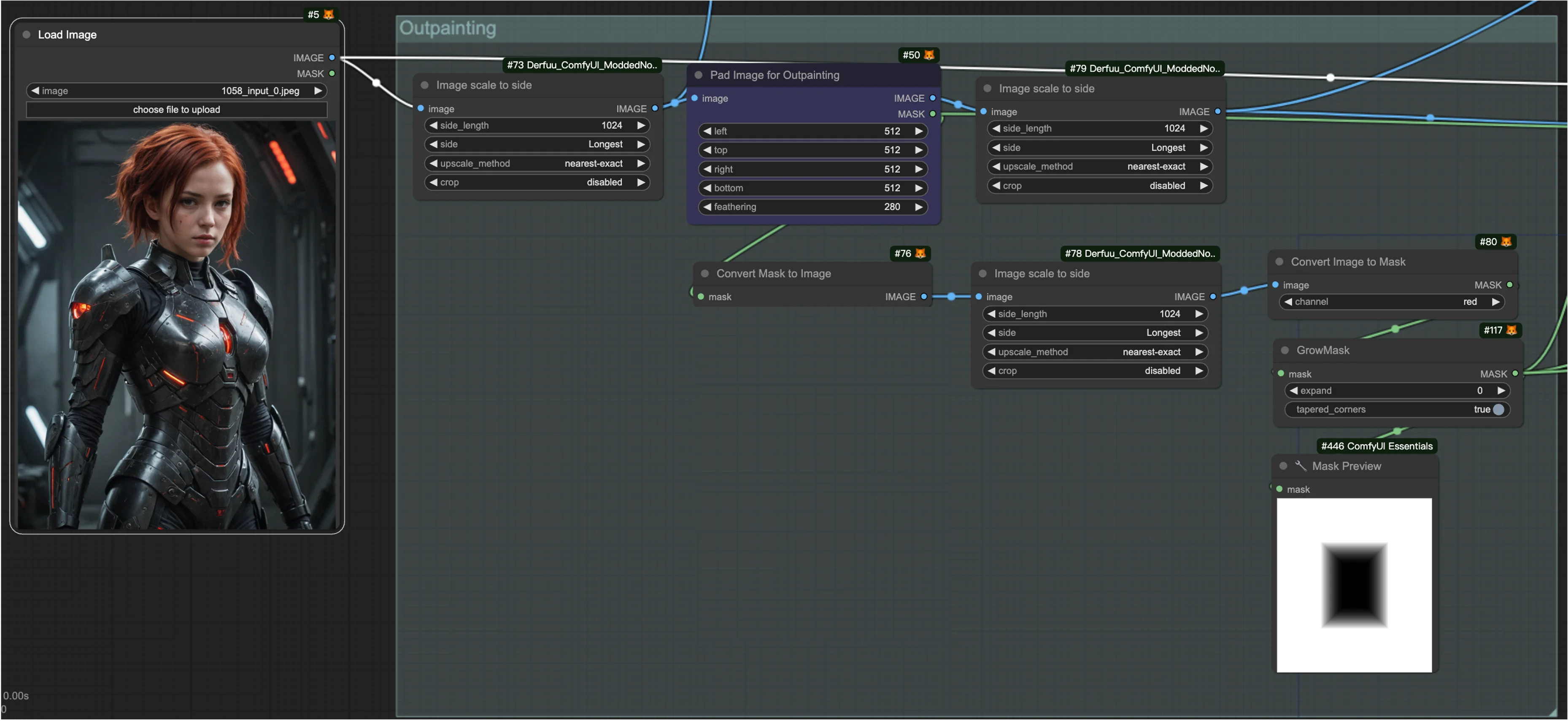
2.2. ComfyUI 아웃페인팅 프로세스(인페인팅 ControlNet 모델 사용)
이 단계에 포함된 주요 노드는 다음과 같습니다:
2.2.1. Apply Advanced ControlNet: ControlNet 노드를 적용하여 첫 번째 단계에서 준비한 마스크로 구분된 영역을 대상으로 인페인팅 프로세스를 세밀하게 제어합니다.
2.2.2. Load ControlNet Model: 인페인팅 ControlNet 모델을 선택하고 로드합니다.
2.2.3. Inpainting Preprocessor: 첫 번째 단계에서 준비한 패딩 처리된 이미지와 마스크 이미지를 인페인팅 전처리기로 전송합니다.
2.2.4. Scaled Soft Weights: base_multiplier로 가중치 강도를 조정하고 flip_weights로 가중치의 효과를 반전시키는 등의 매개변수를 사용하여 인페인팅 프로세스의 가중치를 미세 조정합니다.
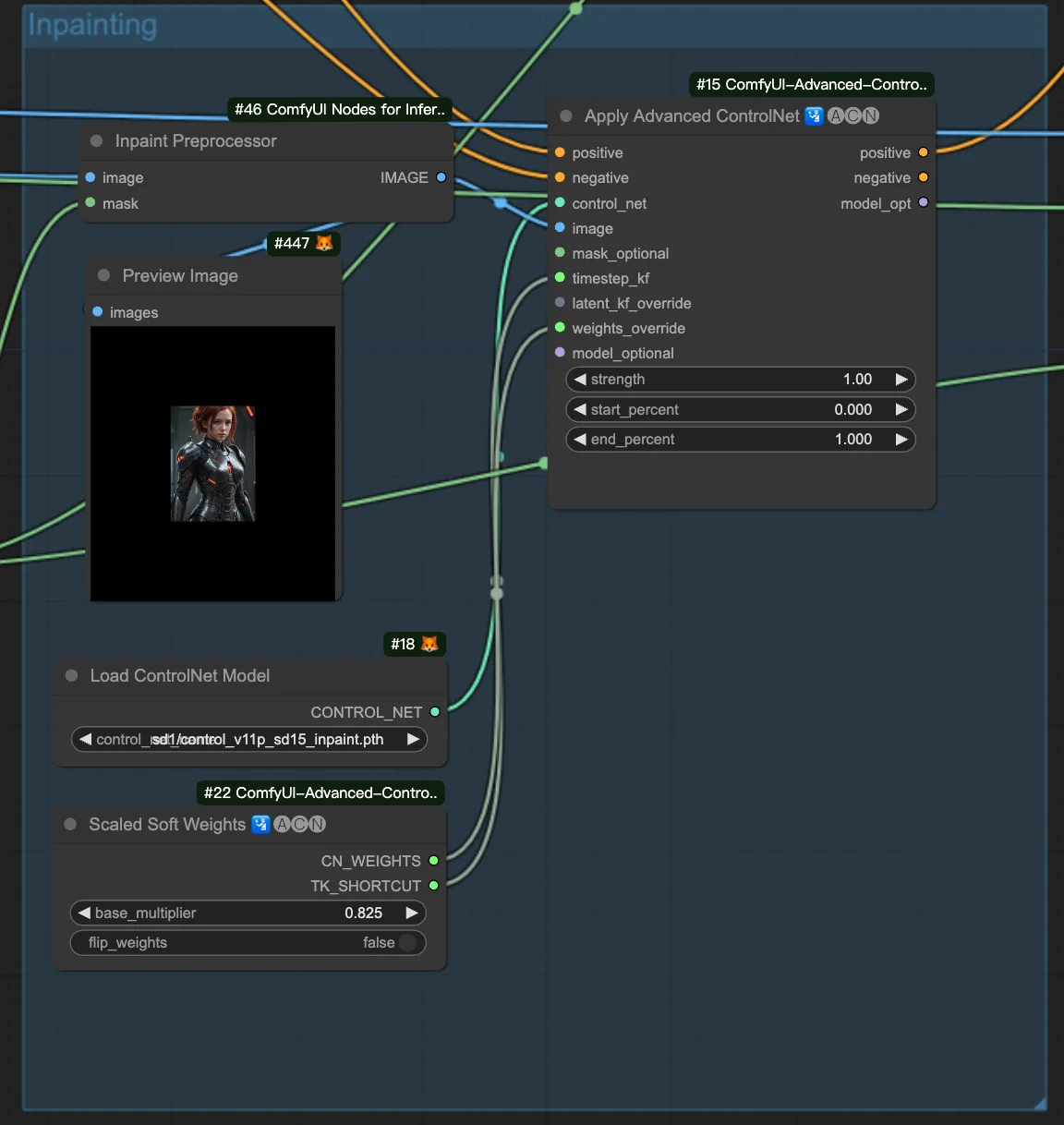
2.3. ComfyUI 아웃페인팅 초기 출력
이 단계에서는 초기 아웃페인팅된 이미지가 생성됩니다. 그러나 원본 이미지 주변에 눈에 띄는 가장자리가 보일 수 있습니다.
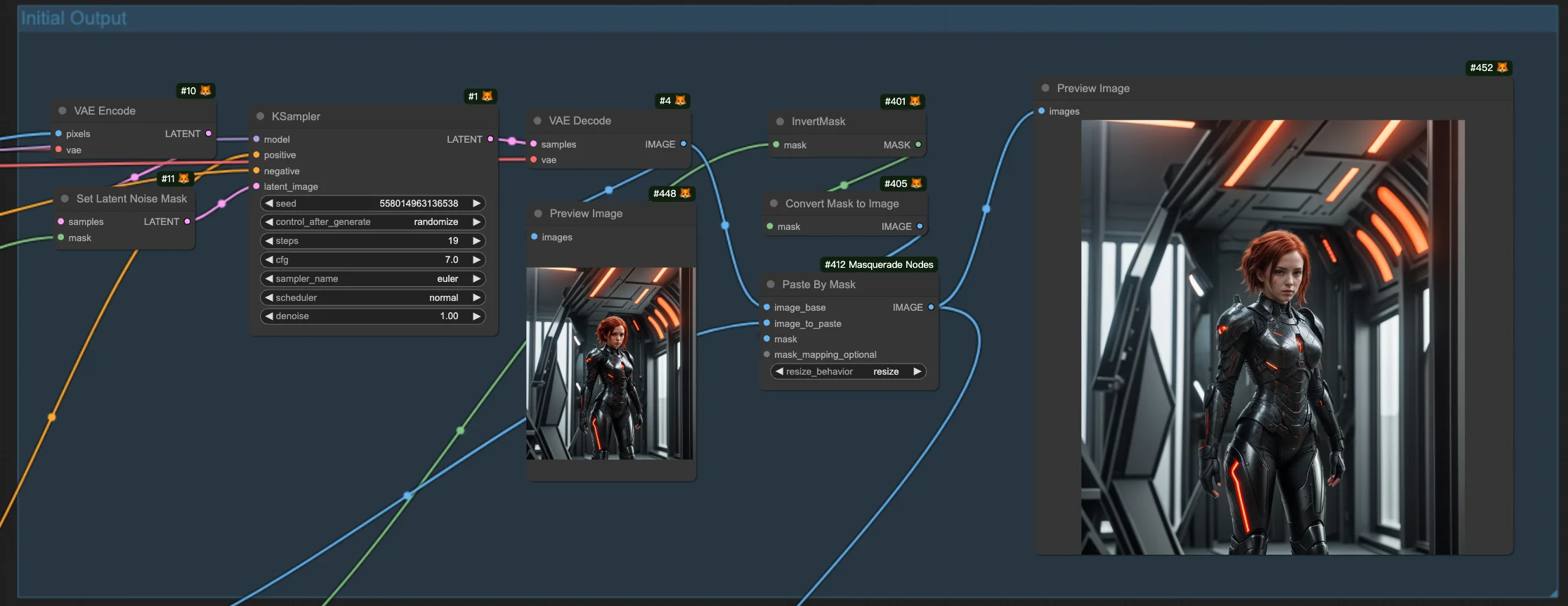
2.4. ComfyUI 아웃페인팅 가장자리 수리
이 마지막 단계에서는 가장자리 영역을 마스킹하여 재생성하는 작업이 포함되며, 이를 통해 아웃페인팅된 영역의 전체적인 모습을 개선합니다.
눈에 띄는 가장자리를 마스크에 통합하는 데 필수적인 노드는 다음과 같습니다:
2.4.1. Mask Dilate Region: 이미지 내에서 마스크의 경계를 확장하여 완전한 커버리지를 보장하거나 처리 효과를 위한 더 큰 경계를 생성하는 데 유용합니다.
2.4.2. Mask Contour: 마스크 내의 가장자리를 식별하고 윤곽을 그리는 작업으로, 이미지의 서로 다른 요소 간 구분을 돕습니다.
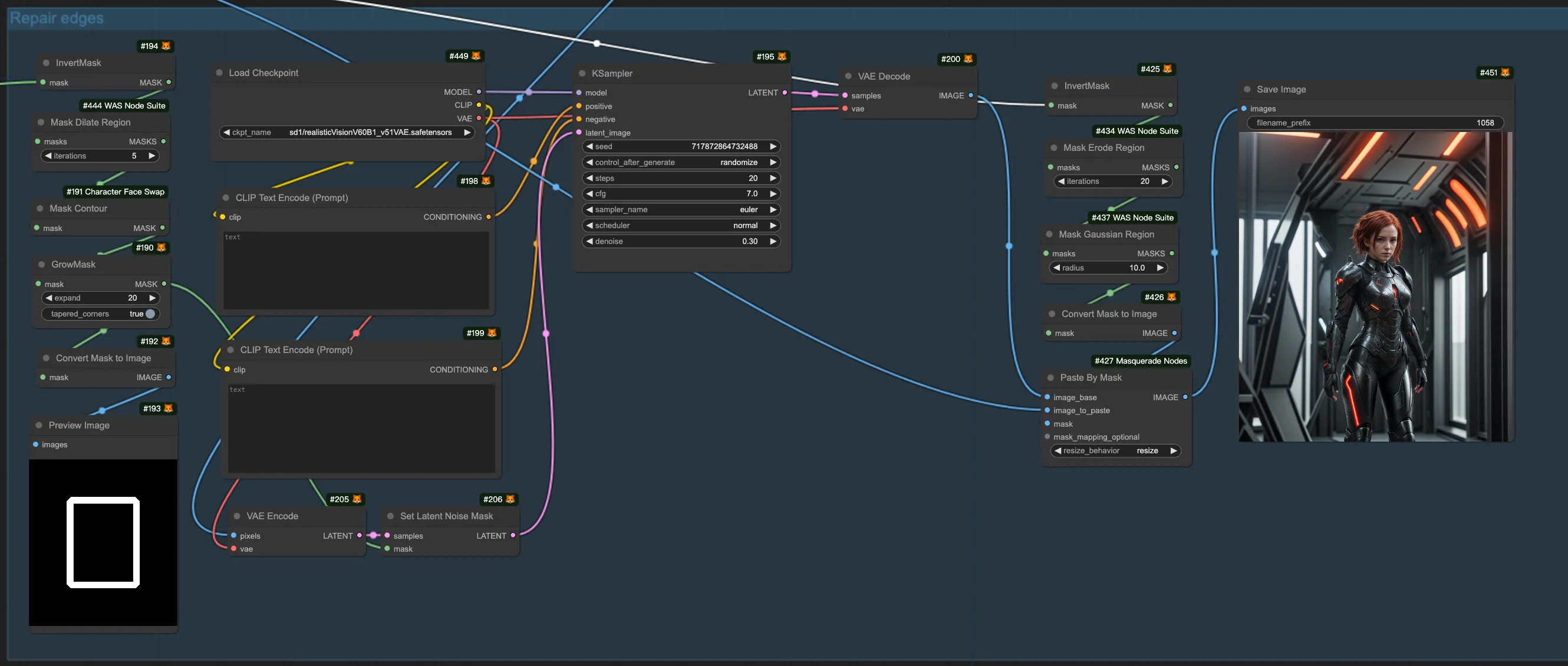
이 워크플로우는 Ning